Cómo bloquear una página web en Google Chrome
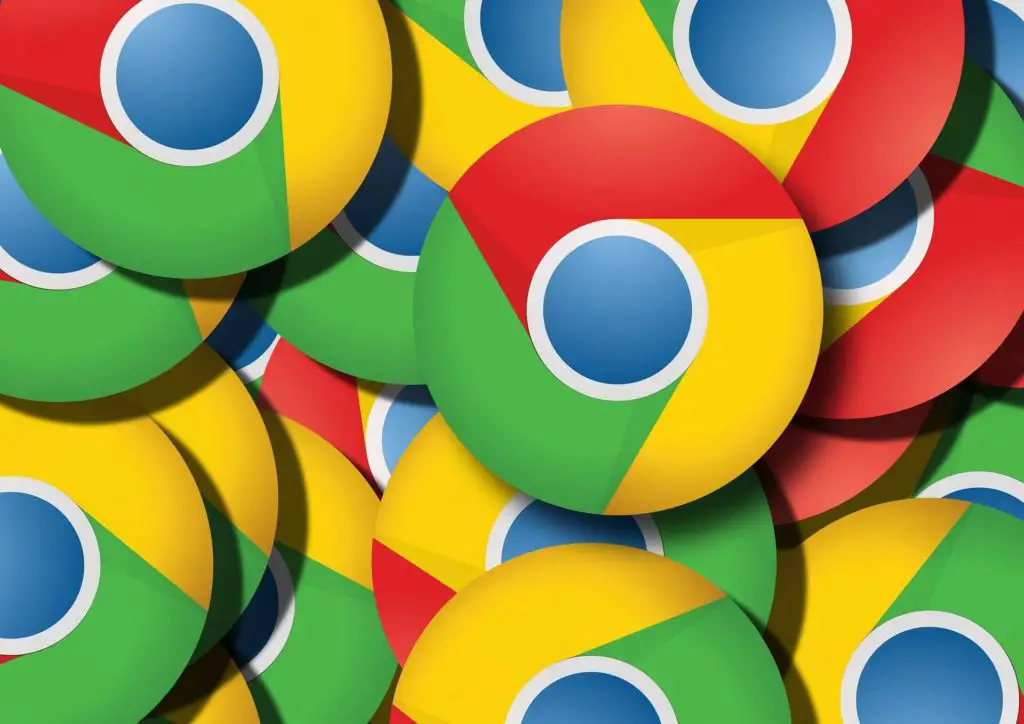
Si estas en la necesidad de saber cómo bloquear una página web en google chrome, pon mucha atención a este artículo, ya que existen un sin fin de maneras, pero la manera más rápida es esta.
Esta función es más que todo útil en familias donde hay menores y los padres quieren evitar que sus hijos ingresen a páginas totalmente prohibidas para ellos. Por ello si estas usando el navegador de Google Chrome, debes saber que existen maneras en las que se deben de instalar programas de terceros o extensiones pero en esta ocasión es una manera rápida y fácil.
A continuación en tanfácil te contamos los pasos a seguir para que puedas bloquear una pagina web en Google Chrome.
Cómo bloquear una página web en Google Chrome - Paso a paso
- Seleccionar menú configuración
Para ello, tenemos que dirigirnos al menú de opciones del navegador ubicado en la parte superior derecha de la pantalla, con el símbolo de 3 puntitos verticales. Luego hasta abajo seleccionar la opción de "Configuración", a sí como aparece en la imagen.

- Seleccionar la opción Privacidad y Seguridad
Luego de haber seleccionado la opción "configuración", veras que se abre una pestaña aparte exclusiva con opciones del navegador.
Estando en la opción de configuraciones, buscas el menú que dice "Privacidad y Seguridad" ubicado en la parte superior izquierdo.
- Seleccionar el menú Configuración del sitio
Luego de seleccionar el menú de "Privacidad y Seguriad" veras que al lado derecha de tu pantalla aparece el menú de "Configuración del sitio", ese menú tienes que seleccionarlo.

- Buscar las opciones de Imágenes y Javascript
Una vez que hayas seleccionado la opción de "configuración del sitio", tendrás que buscar las opciones de "Imágenes" y de "Javascript" para ingresar la dirección de la página web que quieres bloquear.

-
Finalmente, al seleccionar las opciones de "Imágenes" y "Javascript" te saldrá un menú donde tendrás que colocar el enlace de la web a bloquear.

NOTA: Cabe mencionar que el enlace de la web a bloquear lo tienes que agregar tanto en la opción de Imágenes como en Javascript, esto para que surta efecto.

Entradas relacionadas